ساخت یک هیستوگرام در مایکروسافت ورد
در MS Word، بسیاری از توابع مفید هستند که این برنامه را به مراتب فراتر از میانگین ویرایشگر متن می دهد. یکی از این «ابزارهای خدمت» ایجاد نمودارها است که جزئیات بیشتری در مورد آن در مقاله ما یافت می شود. این بار ما جزئیات دقیق نحوه ساخت یک هیستوگرام در Word را تجزیه و تحلیل خواهیم کرد.
درس: چگونگی ایجاد نمودار در ورد
هیستوگرام روش مناسب و بصری برای ارائه داده های جدولی در شکل گرافیکی است. این شامل تعداد مشخصی از مستطیل ها متناسب با منطقه است، ارتفاع آن شاخص ارزش است.
درس: چگونه یک جدول را در ورد قرار دهیم
برای ایجاد یک هیستوگرام، این مراحل را دنبال کنید:
1. یک سند Word را که میخواهید هیستوگرام ایجاد کنید را باز کنید و به برگه «Insert» بروید.
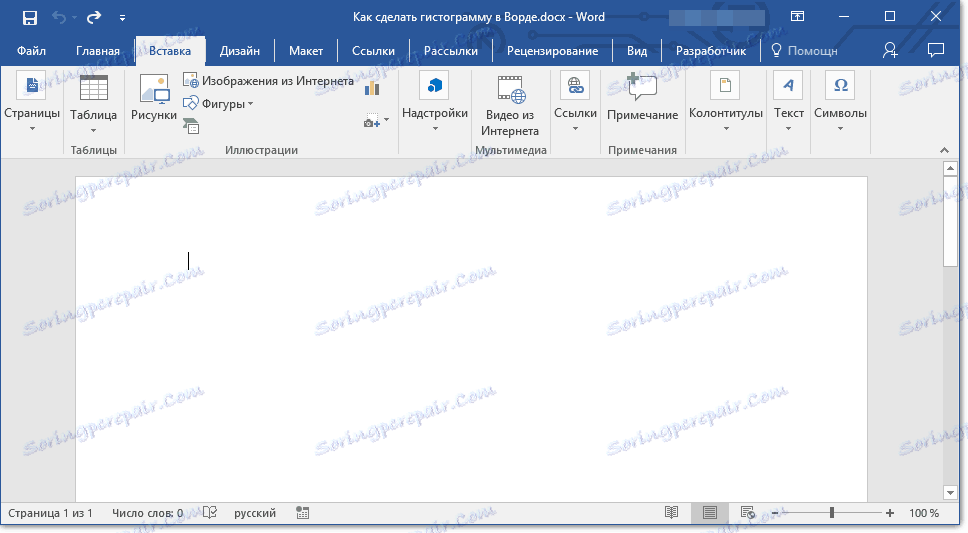
2. در گروه "Illustrations" روی دکمه "Insert Chart" کلیک کنید.
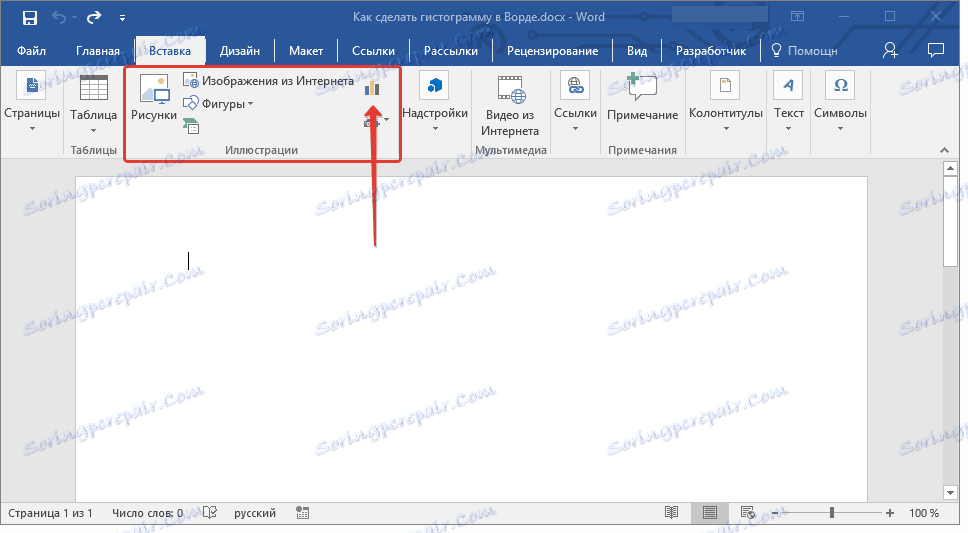
3. در پنجره ای که در جلوی شما ظاهر می شود، "Histogram" را انتخاب کنید.
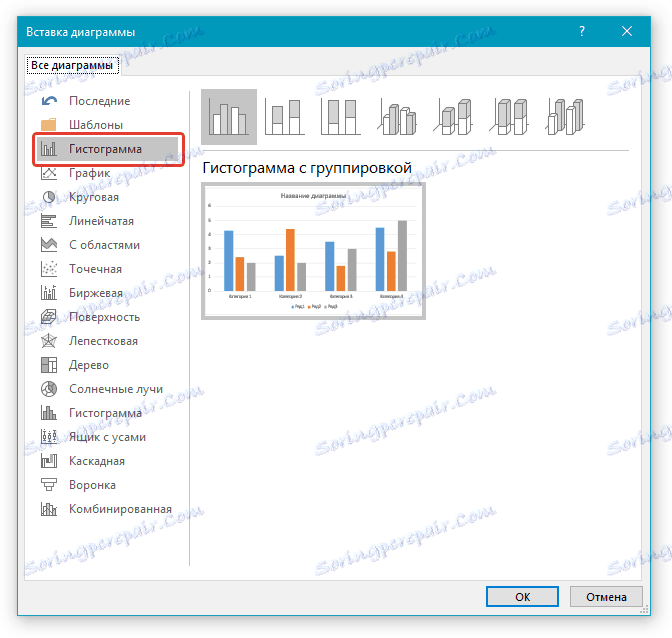
4. در ردیف بالا، که در آن نمونه های سیاه و سفید ارائه می شود، نوع مناسب هیستوگرام را انتخاب کرده و روی OK کلیک کنید.
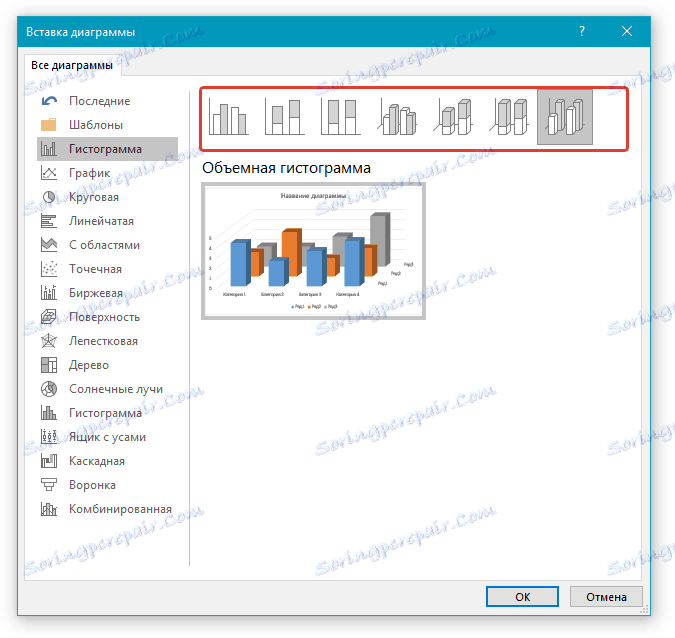
5. هیستوگرام همراه با یک صفحه کوچک کوچک اکسل به سند اضافه می شود.
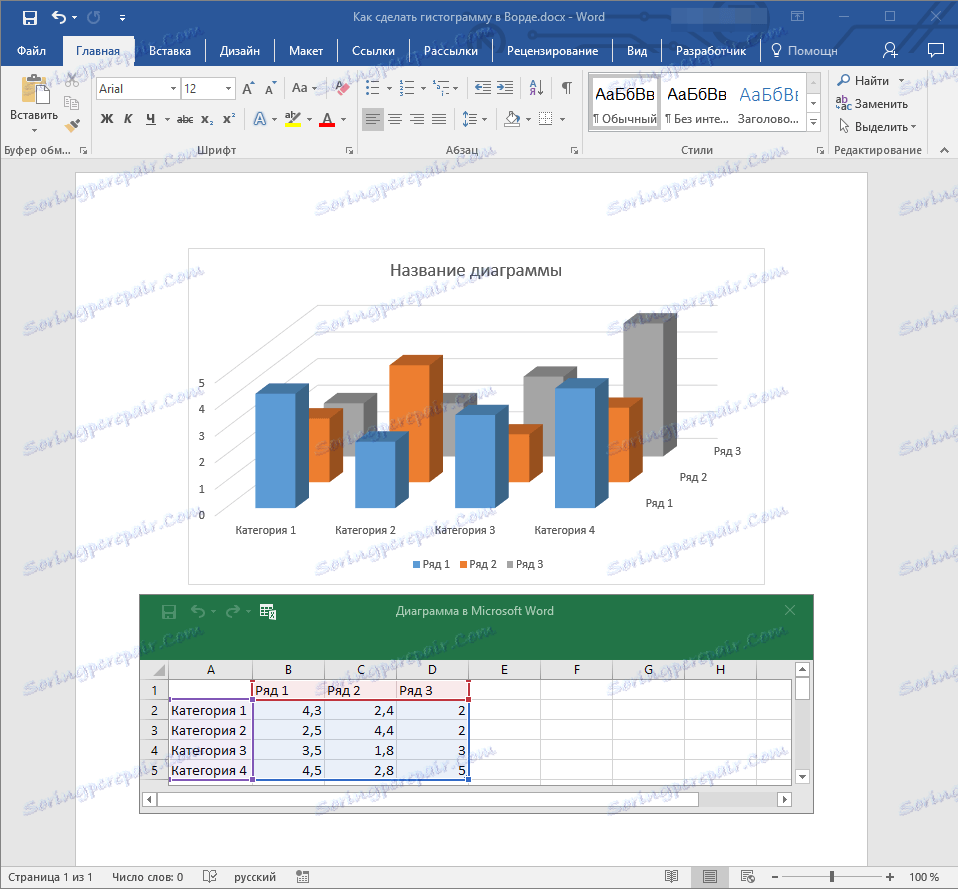
6. همه چیزهایی که باید انجام دهید این است که دسته ها و ردیف ها را در جدول پر کنید، آنها را یک نام بگذارید و نامی را برای هیستوگرام خود وارد کنید.
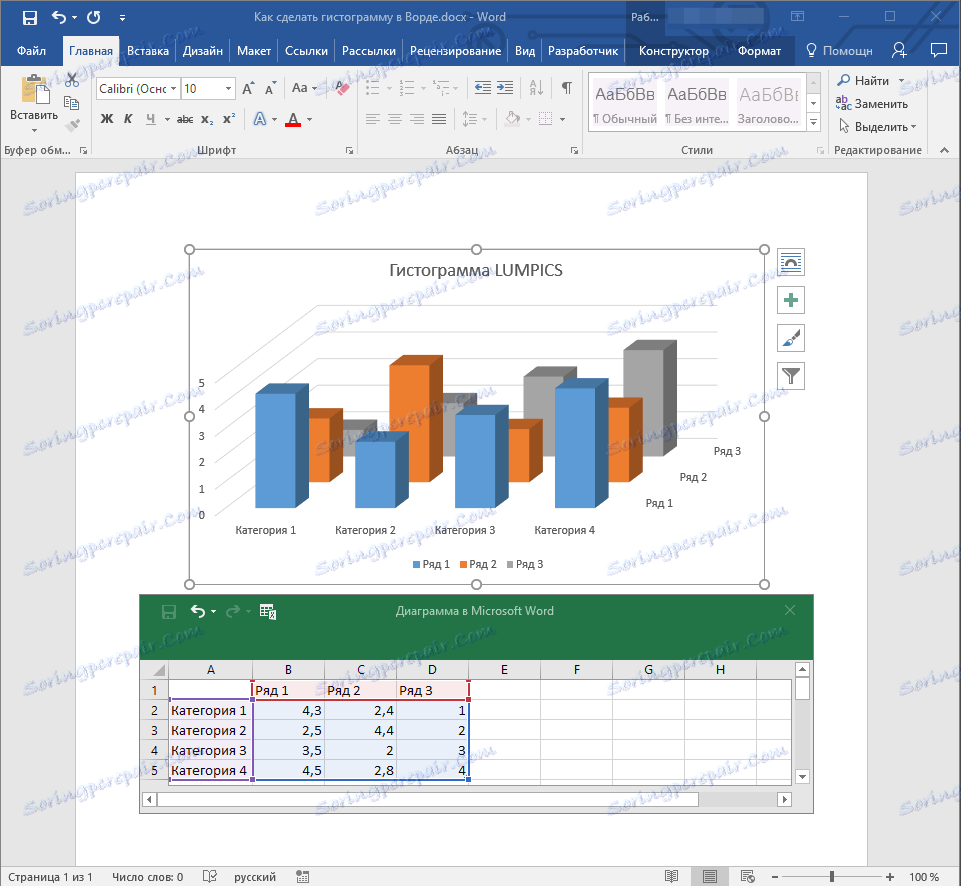
تغییر هیستوگرام
برای تغییر اندازه هیستوگرام، بر روی آن کلیک کنید، و سپس یکی از نشانگرها را در امتداد خط آن بکشید.
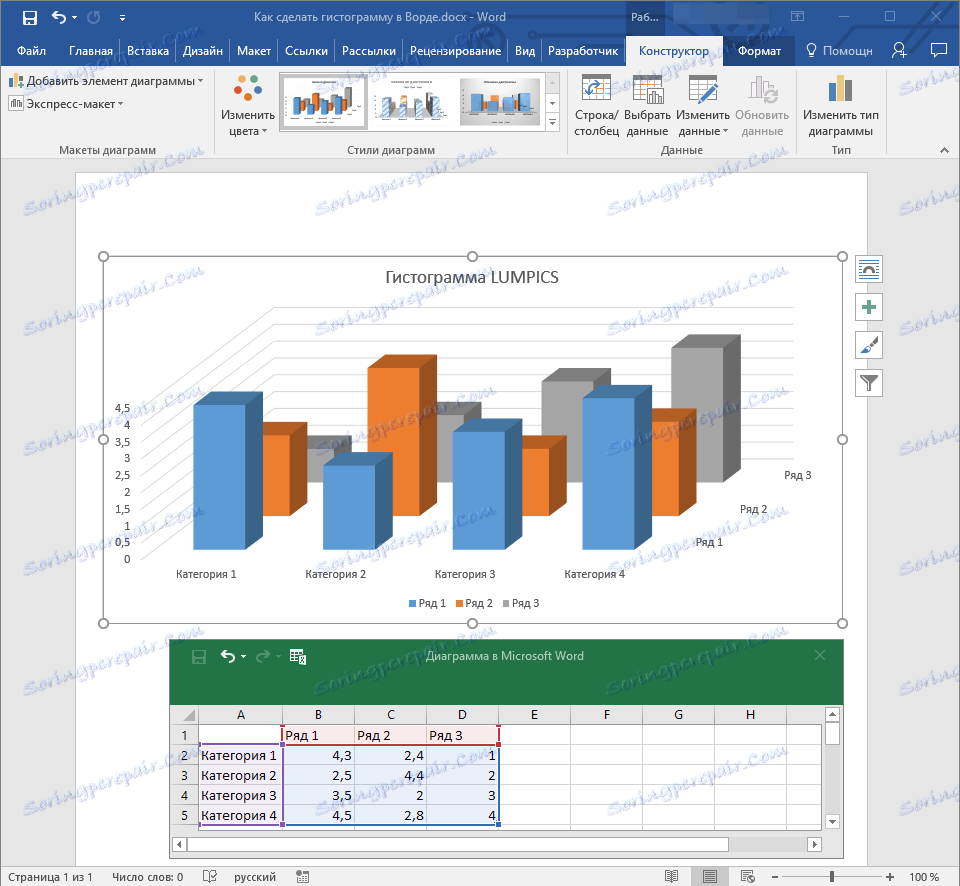
با کلیک بر روی هیستوگرام، قسمت اصلی «کار با نمودارها» را فعال کنید ، که در آن دو زبانه «طراح» و «قالب» وجود دارد .

در اینجا شما می توانید به طور کامل ظاهر هیستوگرام، سبک، رنگ، اضافه کردن و یا حذف اجزای آن را تغییر دهید.
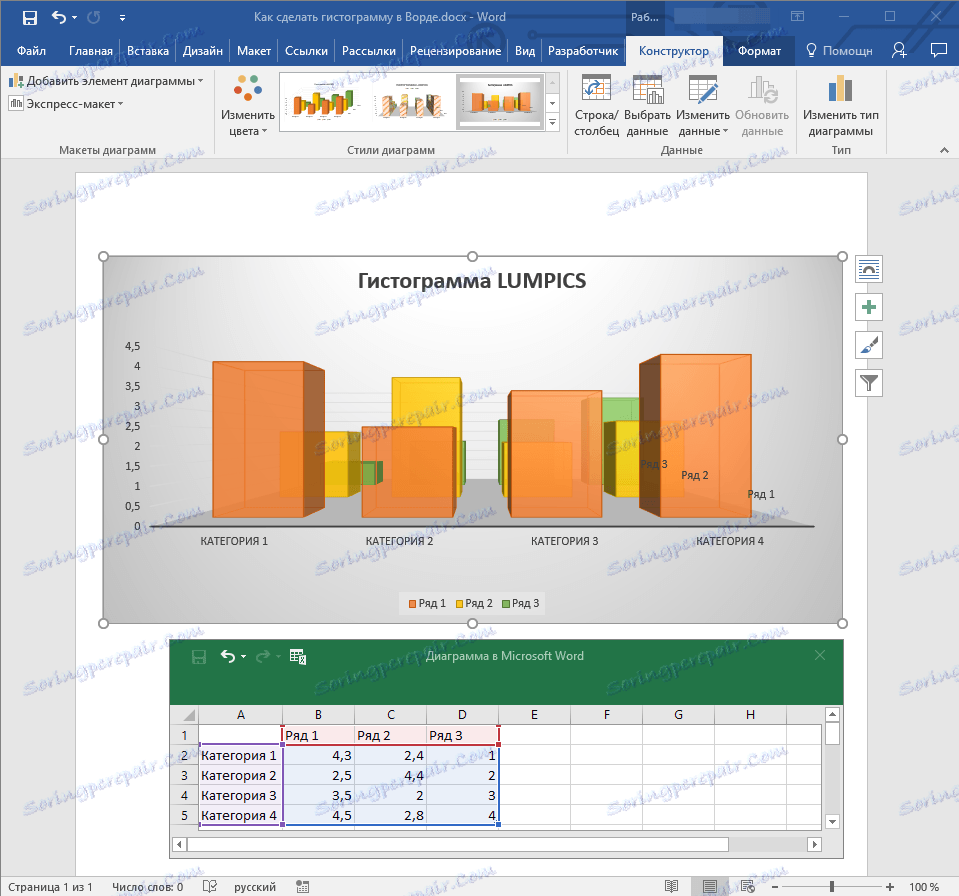
- نکته: اگر میخواهید هر دو رنگ عناصر و سبک هیستوگرام خود را تغییر دهید، ابتدا رنگ مناسب را انتخاب کرده و سپس سبک را تغییر دهید.
در برگه «Format» می توانید اندازه دقیق هیستوگرام را تنظیم کنید، ارتفاع و عرض آن را مشخص کنید، اشکال مختلف را اضافه کنید، و همچنین پس زمینه زمینه که در آن قرار دارد را تغییر دهید.
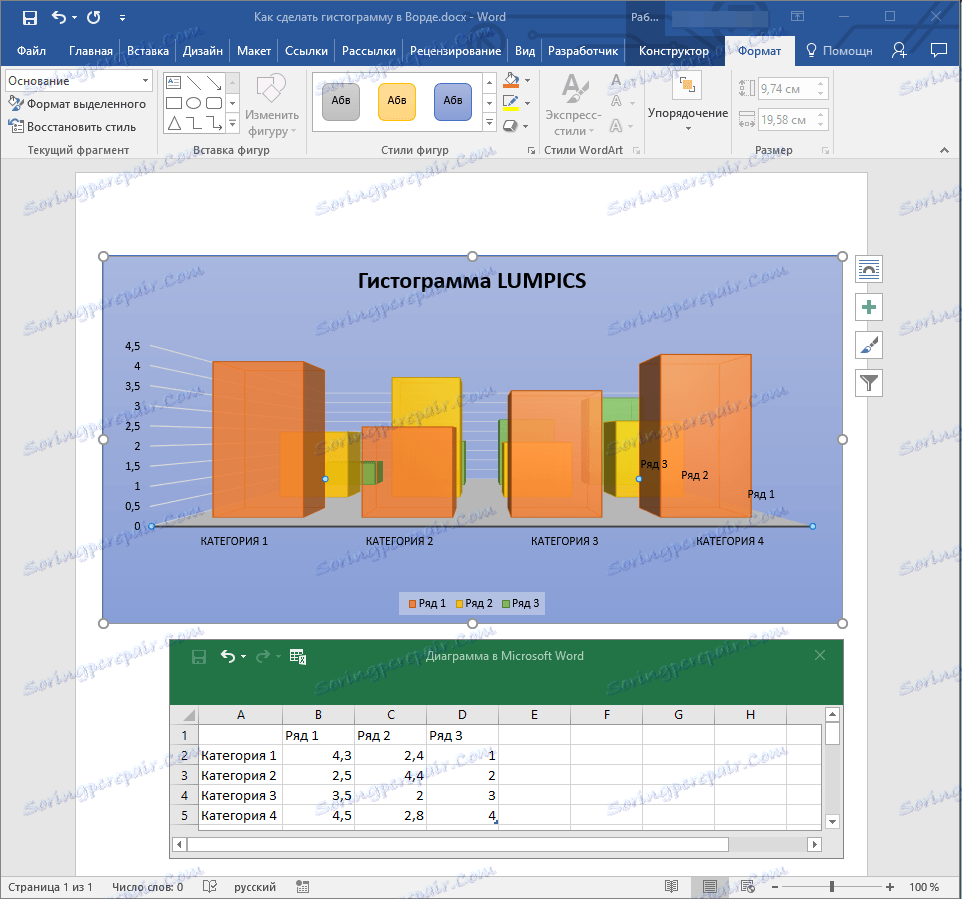
درس: نحوه گروه بندی اشکال در ورد
این نتیجه گیری می شود که در این مقاله کوتاه ما به شما چگونگی ایجاد یک هیستوگرام در Word و نحوه تغییر و تبدیل آن را دادیم.